"Яндекс Диск" стал неотъемлемой частью цифровой жизни для миллионов россиян. Этот сервис позволяет хранить файлы в облаке и получать к ним доступ с любых устройств. "Диск" удобен как для личного использования, так и для работы.
В этой статье мы разберем основные возможности "Яндекс Диска", его достоинства и недостатки. А также дадим практические советы, как использовать Диск максимально комфортно и эффективно.
Регистрация и настройка аккаунта
Чтобы начать пользоваться "Яндекс.Диском", необходимо пройти быструю регистрацию. Для этого зайдите на сайт disk.yandex.ru или установите мобильное приложение "Диск" на свой смартфон. Затем введите свой номер телефона или адрес электронной почты и подтвердите регистрацию, следуя инструкциям. Сразу после регистрации вы получите бесплатно 5 Гб места для хранения файлов.
После регистрации рекомендуем изменить пароль на более сложный, чтобы обеспечить безопасность ваших данных. Также настройте двухфакторную аутентификацию для дополнительной защиты аккаунта. В разделе «Безопасность» можно задать правила для оповещений о подозрительной активности.
Если у вас уже есть аккаунт "Яндекс", вы можете привязать к нему "Яндекс.Диск", чтобы не создавать отдельный профиль. Это удобно, так как позволяет использовать одни и те же логин и пароль для разных сервисов "Яндекса".

Загрузка файлов на "Диск"
Чтобы начать использовать "Яндекс.Диск" для хранения файлов, их нужно загрузить в облако. Это можно сделать несколькими способами.
Самый простой способ - перетащить нужные файлы и папки прямо в окно "Диска". Если вы используете веб-версию, просто перетащите файлы из папки на компьютере. В приложениях для Windows и Mac можно то же самое сделать, перетащив файлы из Проводника или Finder.
Можно загружать файлы и папки через контекстное меню. Например, нажмите правой кнопкой мыши на выбранных файлах и в появившемся меню выберите «Загрузить на Диск». Такой способ удобен для загрузки сразу нескольких файлов.
Еще один способ - использовать специальную папку «Загрузки», которая создается при установке приложения Диска. Все файлы, помещенные в эту папку автоматически загружаются в облако.
Наконец, можно загружать файлы через веб-интерфейс, нажав кнопку «Загрузить» в правом верхнем углу. Такой способ удобен, если нужно загрузить файлы, к которым сейчас нет доступа на компьютере.
При загрузке файлов и папок на Диск они автоматически сохраняются в корневую папку «Мои файлы». При необходимости их можно вручную переместить в нужные папки.
"Яндекс.Диск" позволяет загружать файлы размером до 10 Гб за один раз. Если размер файла превышает это ограничение, его нужно будет разбить на части.
Организация файлов в папки
Чтобы легко ориентироваться в файловом хранилище "Яндекс.Диска", важно правильно организовать файлы - рассортировать их по папкам. Это позволит быстро находить нужные документы, фото, видео и другие файлы.
Рекомендуется создавать отдельные папки для разных типов контента и жизненных областей. Например, можно сделать папки «Работа», «Учеба», «Фото», «Музыка», «Видео», «Документы» и так далее. Также имеет смысл разбить контент по годам, месяцам или датам создания.
Внутри каждой папки при необходимости создаются вложенные папки. Например, в папке «Работа» можно сделать папки по проектам, клиентам, годам. А в папке «Фото» создать папки по местам съемок, событиям, датам.
При структурировании контента важно придерживаться определенной логики и последовательности. Например, при сортировке по датам лучше идти от более старых файлов к новым. А при сортировке по темам - в алфавитном порядке.
Для удобства поиска файлов полезно добавлять краткое описание в название папок. Тогда при поиске достаточно будет ввести ключевое слово.
Создавать новые папки на "Диске" можно как на компьютере через приложение или веб-версию, так и в мобильных приложениях. Процесс интуитивно понятный и занимает считаные секунды.
Также на "Диске" реализована возможность перемещать файлы и целые папки. Это позволяет оперативно переносить контент в нужное место хранения по мере необходимости. Перемещение выполняется простым перетаскиванием мышью или на сенсорном экране.
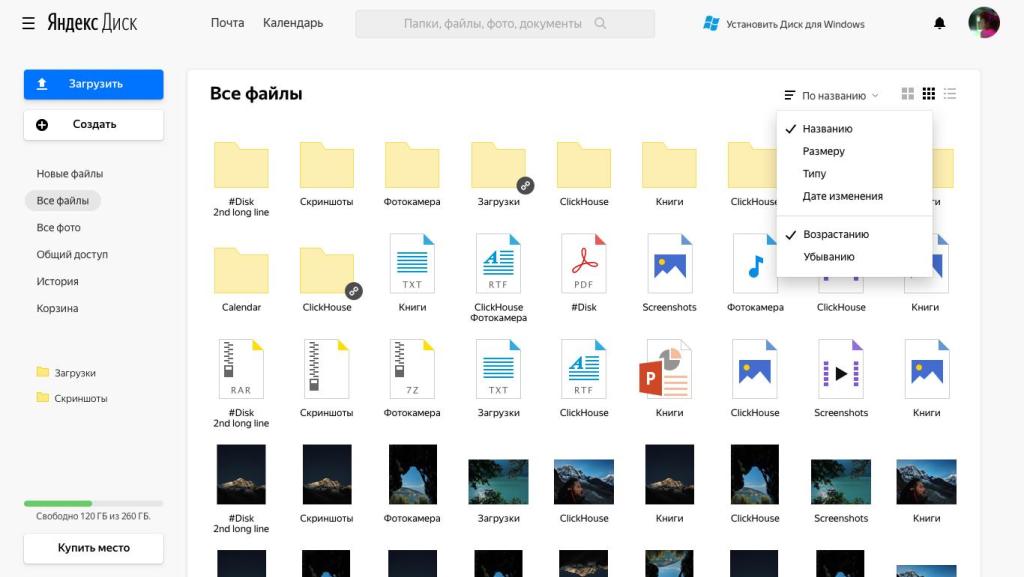
Поиск файлов по "Диску"
"Яндекс.Диск" имеет встроенный поиск, позволяющий быстро находить нужные файлы. Для поиска достаточно ввести название, часть названия файлов или папок либо ключевое слово в строку поиска.
Поиск выполняется мгновенно по всему файловому хранилищу "Диска" и выдает список релевантных файлов. При необходимости можно сузить область поиска, указав конкретную папку.
Чтобы найти файл по содержимому, а не только названию, нужно включить опцию «Искать внутри файлов». Тогда поиск будет произведен по тексту документов.
Для поиска изображений есть специальные фильтры - поиск по цвету, объектам и лицам на фото. Это позволяет находить визуально похожие картинки.
В веб-версии и приложениях для компьютеров реализован расширенный поиск с дополнительными параметрами: по дате, размеру, типу файла и так далее. Это быстрый способ найти файлы по нужным критериям.
Также в "Диске" есть «Последние файлы» - автоматически обновляемый список недавно просмотренных документов. Очень удобно, когда нужно быстро найти снова недавно открывавшийся файл.
Скачивание файлов на компьютер
Одна из основных функций "Яндекс.Диска" - это возможность скачивать файлы с облака на свой компьютер или другие устройства. Это нужно как для работы с файлами офлайн, так и для освобождения места в облаке.
Чтобы скачать файл из "Диска", нажмите на значок скачивания рядом с файлом или отметьте нужные файлы галочкой и выберите «Скачать». В веб-версии можно скачать сразу несколько файлов или целую папку.
По умолчанию файлы скачиваются в папку «Загрузки» на компьютере. Чтобы изменить папку, кликните правой кнопкой мыши на файле и выберите «Скачать в...», после чего укажите нужное место.
Максимальная скорость скачивания файлов зависит от вашего интернет-соединения и размера файлов. Небольшие файлы до 100 Мб скачиваются за секунды.
В мобильных приложениях для скачивания файлов нужно использовать режим офлайн. Активируйте его в настройках, после чего отметьте файлы для скачивания. Они сохранятся в память телефона.
Ограничение размера одного скачиваемого файла на "Диске" составляет 10 Гб. Для загрузки более крупных файлов придется разбивать их на части.
Скачанные файлы не удаляются из "Диска", то есть хранятся как в облаке, так и локально. Чтобы освободить место на "Диске", нужно вручную удалить ненужные файлы.
Совместный доступ к файлам
Одна из сильных сторон "Яндекс.Диска" - возможность предоставлять совместный доступ к файлам другим пользователям. Это существенно упрощает сотрудничество и координацию совместной работы.
Чтобы поделиться файлом, откройте его, нажмите кнопку «Поделиться» и отправьте сгенерированную ссылку для скачивания получателю. Ему не нужно иметь аккаунт на Диске.
Для предоставления доступа к целой папке используйте раздел «Общий доступ». Добавьте адреса электронной почты пользователей, которым вы хотите предоставить доступ и выберите уровень доступа.
Также можно сгенерировать публичную ссылку для скачивания файлов и поделиться ей в соцсетях или на форуме. Но такой способ менее безопасный.
В разделе «Мои ссылки» отображаются все активные ссылки на скачивание, которыми вы делитесь. При необходимости доступ по ним можно отозвать.
Настройки совместного доступа к файлам позволяют указать срок действия ссылки, а также ограничить возможность копирования или редактирования файлов.
Редактирование документов онлайн
"Яндекс.Диск" позволяет редактировать различные типы документов непосредственно в интерфейсе облачного хранилища. Это избавляет от необходимости скачивать файл, открывать в отдельной программе, править и снова загружать.
Чтобы отредактировать документ на "Диске", нажмите на него дважды или выберите «Открыть». Поддерживаются текстовые файлы, таблицы, презентации, PDF и изображения.
Для текстовых документов и таблиц доступен удобный онлайн-редактор, позволяющий форматировать текст, вставлять изображения, работать с таблицами и списками. Редактирование возможно как в веб-версии, так и в приложениях "Диска".
Для изображений можно поворачивать, обрезать, настраивать яркость, контраст и многое другое прямо в интерфейсе "Диска", не открывая сторонние графические редакторы.
Все изменения в документах автоматически сохраняются на "Диске". Одновременно над одним документом может работать несколько пользователей, у которых есть совместный доступ.
Удобная функция "Диска" - расширенная история версий для документов. В ней фиксируются все правки и сохраненные версии. При необходимости можно откатиться к любой прошлой версии или посмотреть, кто и что изменил.
"Яндекс.Диск" позволяет комфортно работать с документами в облаке - редактировать, хранить историю версий и организовывать совместную работу над ними.
Автозагрузка фото с телефона
Одна из удобных функций "Яндекс.Диска" - это автоматическая загрузка фото и видео с телефона в облачное хранилище. Это позволяет с легкостью создавать резервные копии съемок с камеры смартфона, чтобы не потерять ценные воспоминания.
Для настройки автозагрузки нужно установить приложение "Яндекс.Диск" на телефон (доступно для Android и iOS), авторизоваться в нем и разрешить доступ к фотогалерее устройства. После этого в настройках приложения можно выбрать папку на "Диске", куда будут автоматически загружаться фото и видео.
Существует несколько режимов автозагрузки: сразу при съемке, только при подключении к Wi-Fi или вручную. Удобно настроить автозагрузку на Wi-Fi, чтобы лишний мобильный трафик не тратился. Можно также включить опцию загрузки только при зарядке телефона, чтобы аккумулятор не разряжался.
В настройках "Яндекс.Диска" на телефоне доступны дополнительные параметры: размер загружаемых фото, включение геотегов, загрузка в формате HEIC и другое. Это позволяет оптимизировать хранилище на "Диске" и настроить удобный режим резервирования фотографий.
С помощью нескольких простых действий можно настроить надежную автоматическую архивацию всех ценных фото и роликов с камеры телефона. Это избавит от необходимости следить за резервным копированием вручную.
Мобильные приложения "Диска"
"Яндекс.Диск" предлагает удобные мобильные приложения для "Яндекс.Диск" на Android и iOS, которые позволяют полноценно работать с файлами в облаке прямо со смартфона или планшета.
Интерфейс приложений интуитивно понятный и похож на версию для компьютера. В нем легко найти нужный файл или папку, просмотреть фотографии и документы. Есть встроенные редакторы для работы с текстами, таблицами, презентациями.
Основные возможности мобильных приложений "Яндекс.Диска":
- Загрузка файлов с телефона в облако, в том числе автоматическая для фото и видео;
- Просмотр и поиск по файлам;
- Удобная навигация по папкам;
- Скачивание файлов на телефон из облака;
- Перемещение и копирование файлов;
- Удаление файлов;
- Поделиться файлом;
- Редактирование документов без скачивания на телефон.
Также в приложениях реализован доступ к дополнительным сервисам "Яндекса". Например, можно напрямую загружать фото в облако из приложения «Камера» или сохранять в Диск вложения из почты и мессенджеров.
Установив приложения "Яндекс.Диск"а на мобильные устройства, вы получаете максимально комфортный доступ к файлам в облаке в любом месте. Это избавляет от необходимости каждый раз заходить на сайт "Диска" через браузер.
Безопасность и конфиденциальность
При выборе облачного хранилища важно обращать внимание на его безопасность и конфиденциальность. "Яндекс.Диск" использует современные технологии для защиты данных пользователей.
Вся информация на Диске передается по зашифрованному протоколу HTTPS. Файлы в облаке хранятся в зашифрованном виде на серверах в защищенных ЦОДах. Доступ к серверам имеет только авторизованный персонал "Яндекса" для техподдержки.
Для дополнительной защиты важных данных на "Яндекс.Диске" можно использовать шифрование на стороне пользователя, то есть до загрузки в облако. Тогда файлы будут доступны только при вводе специального ключа.
Также в настройках Диска доступны дополнительные опции безопасности: двухфакторная аутентификация, привязка к доверенным устройствам, уведомления о входе в аккаунт.
Что касается конфиденциальности, "Яндекс" не передает личные данные пользователей третьим лицам и не анализирует файлы для таргетированной рекламы. Исключение - предоставление информации по запросу правоохранительных органов.
Таким образом, используя современные технологии шифрования и авторизации, "Яндекс.Диск" обеспечивает высокий уровень безопасности хранения данных и конфиденциальности пользователей.
Тарифы и дополнительное место
"Яндекс.Диск" предоставляет бесплатно 15 Гб облачного пространства. Этого достаточно для хранения тысяч фотографий, документов и небольших видео.
Если требуется больше места, можно приобрести платную подписку "Яндекс.Диск" с дополнительным пространством. Доступны варианты на 100, 200 и 1 Тб. Цены варьируются от 100 до 500 рублей в месяц.
Подписку удобно оформлять через мобильное приложение или личный кабинет на сайте Диска. Оплата происходит автоматически каждый месяц, но можно отключить автопродление в любой момент.
Оформив подписку сразу на год, можно сэкономить до 30% стоимости. Также бывают специальные акции с бонусным местом на "Диске" при покупке подписки.
Для семейного использования оптимально подходит тариф «Семейный». Он позволяет поделиться дополнительным местом между 6 пользователями.
Кроме покупки подписки, дополнительные гигабайты можно получить участвуя в специальных акциях "Яндекса" или приглашая друзей на "Диск". Такие бонусные гигабайты сохраняются навсегда.
Таким образом, "Яндекс.Диск" предлагает гибкие варианты увеличения облачного пространства для хранения ценных данных под конкретные потребности пользователя.
Частые проблемы и их решения
При использовании "Яндекс.Диска" иногда могут возникать некоторые проблемы. Давайте разберем наиболее частые из них и способы решения.
Одна из распространенных ситуаций - медленная загрузка файлов на "Диск". Это может быть связано с плохим интернет-соединением пользователя. Стоит проверить скорость интернета и при необходимости обратиться к провайдеру.
Также загрузку могут замедлять фоновые процессы на компьютере. Нужно закрыть неиспользуемые приложения и процессы для высвобождения ресурсов.
Еще одна распространенная проблема - недостаток места на "Диске". Сервис предупреждает пользователя заранее, чтобы успеть освободить место или приобрести подписку.
Бывает, что файлы при загрузке повреждаются. Чаще всего, это происходит из-за плохого интернет-соединения. Нужно перезагрузить файлы, находясь в стабильной интернет-сети.
Если же возникают проблемы с авторизацией, удалением файлов, настройками приложений - стоит обратиться в техподдержку "Яндекс.Диска". Специалисты помогут оперативно решить ситуацию.
Альтернативы "Яндекс Диску"
"Яндекс.Диск" - один из самых популярных российских облачных сервисов. Но существуют и достойные альтернативы ему.
Один из основных конкурентов - это Dropbox. У него простой и понятный интерфейс, приложения для всех платформ. Ограничение бесплатного аккаунта - 2 Гб. Доступны платные тарифы до 2 Тб.
Еще одна популярная альтернатива - Google Диск (Google Drive). Интегрируется с другими сервисами Google, например Документами и Фото. Бесплатно предоставляет 15 Гб.
Облачное хранилище pCloud также весьма функционально. Имеет приложения для всех платформ, позволяет редактировать офисные документы. Бонус - бесплатные 10 Гб по реферальной ссылке.
Еще один достойный конкурент - МойОблако от Mail.ru с бесплатным лимитом в 25 Гб. Есть удобные приложения под Windows, Android и iOS.
В общем, альтернатив "Яндекс.Диску" сегодня предостаточно. Стоит выбрать тот сервис, который больше подходит именно вам по функционалу и условиям использования.


























